win10系统提示该文件没有与之关联的程序来执行该操作的图文办法
发布时间:2019-02-21 11:44 作者:番茄花园官网 来源:www.winfanqie.comwin10系统有很多人都喜欢使用,我们操作的过程中常常会碰到win10系统提示该文件没有与之关联的程序来执行该操作的问题。如果遇到win10系统提示该文件没有与之关联的程序来执行该操作的问题该怎么办呢?很多电脑水平薄弱的网友不知道win10系统提示该文件没有与之关联的程序来执行该操作究竟该怎么解决?其实不难根据下面的操作步骤就可以解决问题1、按下“win + R”快捷键打开运行窗口,输入“regedit”并点击确定打开注册表;2、进入注册表后,在左侧依次展开“HKEY_LoCAL_MACHinE\soFTwARE\Classes\CLsid\{20d04FE0-3AEA-1069-A2d8-08002B30309d}\shell\Manage\command”;就可以了。下面就有win10下载吧的小编就给朋友们介绍一下win10系统提示该文件没有与之关联的程序来执行该操作详细的操作步骤:
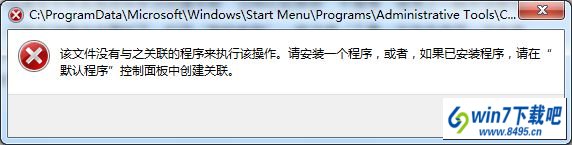
解决方法如下:
1、按下“win + R”快捷键打开运行窗口,输入“regedit”并点击确定打开注册表;

2、进入注册表后,在左侧依次展开“HKEY_LoCAL_MACHinE\soFTwARE\Classes\CLsid\{20d04FE0-3AEA-1069-A2d8-08002B30309d}\shell\Manage\command”;

3、然后在右侧双击打开“默认”字符串值打开“编辑字符串”窗口,将“数值数据”修改为“mmc.exe %windir%\system32\compmgmt.msc”,点击确定;

4、之后就可以正常访问计算机管理了。

以上就是win10提示该文件没有与之关联的程序来执行该操作怎么办的全部内容了,有遇到计算机管理失去关联而打不开的朋友可以按照此方法来设置。
上文分享的,便是win10系统提示该文件没有与之关联的程序来执行该操作的图文办法咯,根据小编的方法操作,便可不再担心抖动之忧。
















